通常、コンピュータのユーザーは、一定時間操作しなくてもディスプレイがオフになるように設定することをおすすめします。いくつかの理由からいいですね。あなたのコンピュータを通り過ぎている人(仕事中など)は、あなたの画面上のものをすぐに見ることができません。また、電源が切れているモニタやディスプレイが動作していないので、電気代を節約することができます。
もちろん、ディスプレイをオフにしたくないときもあります。オンラインの動画は常に「アクティビティ」として登録されるとは限りません。そのため、最新のYouTube作品を喜んで見たり、ウェブブラウザゲームを楽しんでいても、不適切な瞬間にディスプレイが薄暗くなることがあります。
前回の記事では、特定の条件が満たされた場合にコンピュータを目覚めさせるカフェインと呼ばれる便利なユーティリティについて説明しました。それはメスのようなアプローチです。この記事では、少し洗練されていないものを使用します。ここでは、電源とスクリーンセーバーの設定を構成して、システムをシャットダウンしたときにモニタが暗くなったり消えたりするようにする方法を説明します。
まず、コントロールパネルを開きます。 Ubuntuでは、システムメニューのシステム設定オプションにアクセスすることで、これを行うことができます。
0
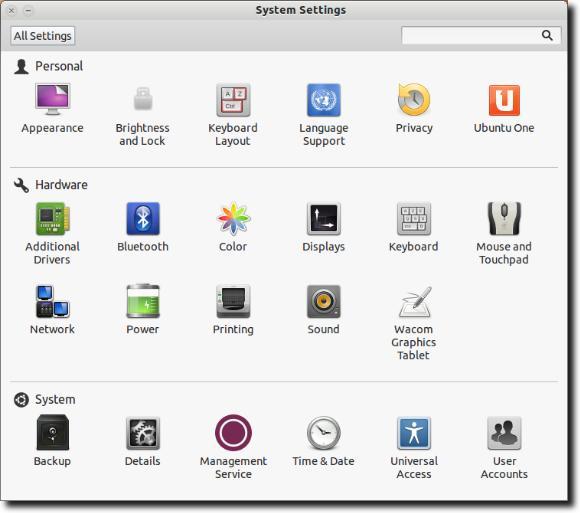
明るさとロックというコントロールパネルを使用します
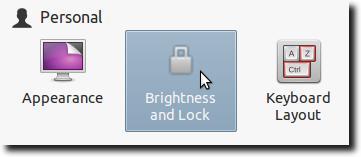
このような画面が表示されるはずです。
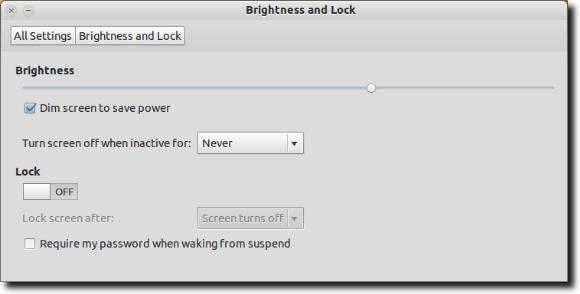
設定したい設定は2つあります。一定の時間が経過してもシステムが表示をオフにしないようにし、電源を節約するために薄暗くなる。
次に、以下のように変更します。 無効にすると画面をオフにする:オプションをしないに設定します。


XScreensaverコントロールを開きますパネル。システム設定には表示されませんが、Unity Dashに「スクリーンセーバー」と入力すると表示されます。
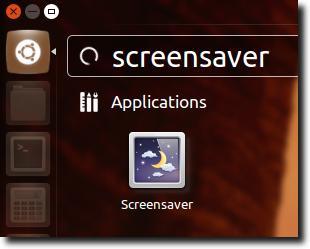
スクリーンセーバーデーモンが既に起動していることを知らせる警告ウィンドウが表示されることがあります。
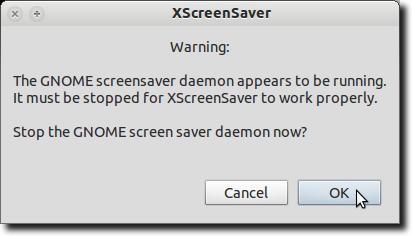
Gnome-Screensaverデーモンをオフにするには、これをクリックしてください(実際には画面のディミング機能のみです)。 XScreensaverデーモンをオンにします。
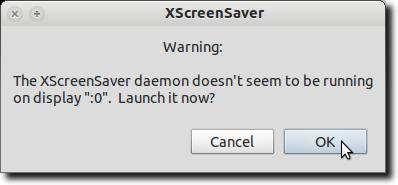
今すぐXScreensaverのメインコントロールが表示されます。 (最終的に!)、モード:設定を<スクリーンセーバーを無効にする(ドロップダウンメニューにあります)に変更してください
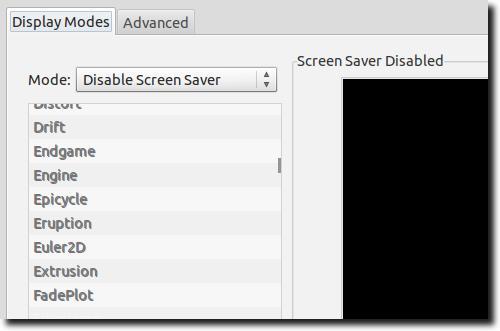
XScreensaverコントロールを閉じます。あなたは今行われるべきです。 Gnome-Screensaverを新しくインストールされ設定されたXScreensaverに置き換えることで、画面が消えたり暗くなったりしないようにする必要があります(これは、Brightness and Lockコントロールパネルの変更によるものです)。